第三章 草图
第四节 草图操作
通过“编辑”和“插入”下拉菜单中的相关选项,或如图3-7所示的“草图工具”工具栏中的相关选项,可以对草图进行必要的操作。本节介绍常用的草图操作。
1.镜像曲线
功能:通过镜像草图曲线绘制对称的几何图形。
操作命令如下。
菜单:“插入”→“来自曲线集的曲线”→“镜像曲线”。
工具栏:“草图工具”→来自曲线集的曲线下拉菜单→“镜像曲线”。
操作说明:执行上述命令后,打开如图3-44所示的“镜像曲线”对话框,“选择对象”选项组的“选择曲线”为选中状态,选择需要镜像的曲线,然后选择“中心线”选项组的“选择中心线”选项,选择一条已有直线作为镜像中心线,最后单击“确定”按钮,完成曲线的镜像。操作过程如图3-45所示。
2.偏置曲线
功能:通过偏置已存的曲线快速创建形状相同的一系列等距线。
操作命令如下。
菜单:“插入”→“来自曲线集的曲线”→“偏置曲线”。
工具栏:“草图工具”→来自曲线集的曲线下拉菜单→“偏置曲线”。
操作说明:执行该命令后,打开如图3-46所示的“偏置曲线”对话框,依次选择需要偏置的曲线,此时显示一个箭头表示偏置的方向,在“距离”文本框输入偏置距离,若输入正值,则偏置方向与箭头指示方向一致,否则相反,最后单击“确定”按钮偏置所选曲线,如图3-47所示,并显示箭头表示偏置方向,如图3-47b所示。
如果需要沿一个方向创建一系列距离相同的偏置曲线,可在“偏置曲线”对话框的“副本数”文本框设置偏置数量,然后选择曲线进行偏置,如图3-49所示。
3.编辑定义截面
功能:向用于定义扫描特征的线串添加对象(曲线、边和面),或从中删除对象。
操作命令如下。
菜单:“编辑”→“编辑定义截面”。
工具栏:“草图工具”→“编辑定义截面”。
操作说明:当利用草图曲线创建扫描特征后,如果需要修改截面曲线,可在图形窗口选择草图曲线,单击鼠标右键,在弹出的快捷菜单中选择“可回滚编辑”命令,进入草图环境。
采用上述方式执行“编辑定义截面”命令,打开如图3-50所示的“编辑定义截面”对话框,在列表框中列出了参考当前草图的任一拉伸、旋转或扫掠特征的名称,从中选择某个特征,然后选中“选择曲线”选项,选择草图中的某个草图曲线,则将该对象添加到生成扫描特征的截面线串中。按住〈Shift〉键,然后选择某个对象,可从线串中删除该对象。
提示:
(1)向生成扫描特征的截面线串添加或删除对象后,根据该定义线串生成的扫描特征就根据新定义的截面线串进行修改,利用该方法可以快速修改扫描特征。扫描特征的创建方法请参考第4章。
(2)如果需要采用编辑定义截面的方式修改截面线串,在生成扫描特征时,应逐个选择组成截面的多条曲线,否则,可能无法采用此功能。
4.添加现有的曲线
功能:添加草图外已存的曲线到草图。
操作命令如下。
菜单:“插入”→“来自曲线集的曲线”→“添加现有曲线”。
工具栏:“草图工具”→来自曲线集的曲线下拉菜单→“添加现有曲线”。
操作说明:在图形窗口选择生成扫描特征的草图曲线,利用单击鼠标右键弹出的快捷菜单执行“可回滚编辑”命令,进入草图环境。
利用上述方式执行“添加现有曲线”命令后,打开“添加曲线”对话框,选择需要添加的对象,单击 “确定”按钮关闭对话框,则可将所选对象添加到当前被激活的草图中。基于该草图曲线生成的扫描特征也随之修改,如图3-52所示。
提示:
(1)草图外曲线指在建模应用模块绘制的曲线。
(2)该操作可用于绝大多数的曲线、点和一般二次曲线等,但不能采用该命令将“构造的”或“关联的”曲线添加到草图。
1.镜像曲线
功能:通过镜像草图曲线绘制对称的几何图形。
操作命令如下。
菜单:“插入”→“来自曲线集的曲线”→“镜像曲线”。
工具栏:“草图工具”→来自曲线集的曲线下拉菜单→“镜像曲线”。
操作说明:执行上述命令后,打开如图3-44所示的“镜像曲线”对话框,“选择对象”选项组的“选择曲线”为选中状态,选择需要镜像的曲线,然后选择“中心线”选项组的“选择中心线”选项,选择一条已有直线作为镜像中心线,最后单击“确定”按钮,完成曲线的镜像。操作过程如图3-45所示。
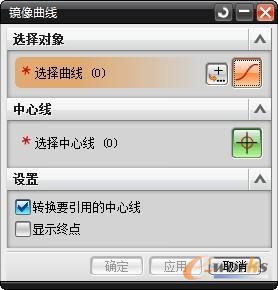
图3-44 “镜像曲线”对话框
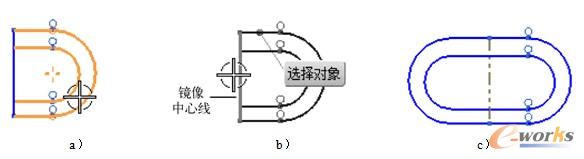
图3-45 镜像操作
a)选择镜像对象 b)选择镜像中心线 c)镜像操作结果
2.偏置曲线
功能:通过偏置已存的曲线快速创建形状相同的一系列等距线。
操作命令如下。
菜单:“插入”→“来自曲线集的曲线”→“偏置曲线”。
工具栏:“草图工具”→来自曲线集的曲线下拉菜单→“偏置曲线”。
操作说明:执行该命令后,打开如图3-46所示的“偏置曲线”对话框,依次选择需要偏置的曲线,此时显示一个箭头表示偏置的方向,在“距离”文本框输入偏置距离,若输入正值,则偏置方向与箭头指示方向一致,否则相反,最后单击“确定”按钮偏置所选曲线,如图3-47所示,并显示箭头表示偏置方向,如图3-47b所示。
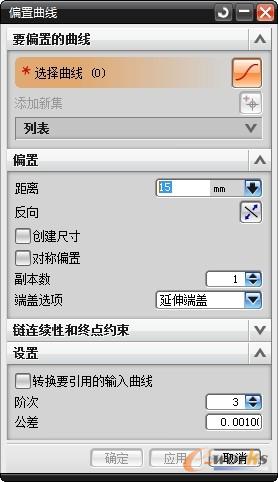
图3-46 “偏置曲线”对话框
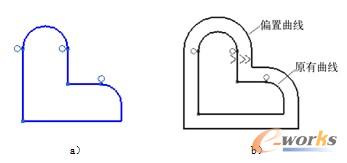
图3-47 偏置曲线
a) 偏置前 b) 偏置后
如果需要沿一个方向创建一系列距离相同的偏置曲线,可在“偏置曲线”对话框的“副本数”文本框设置偏置数量,然后选择曲线进行偏置,如图3-49所示。

图3-48 对称偏置
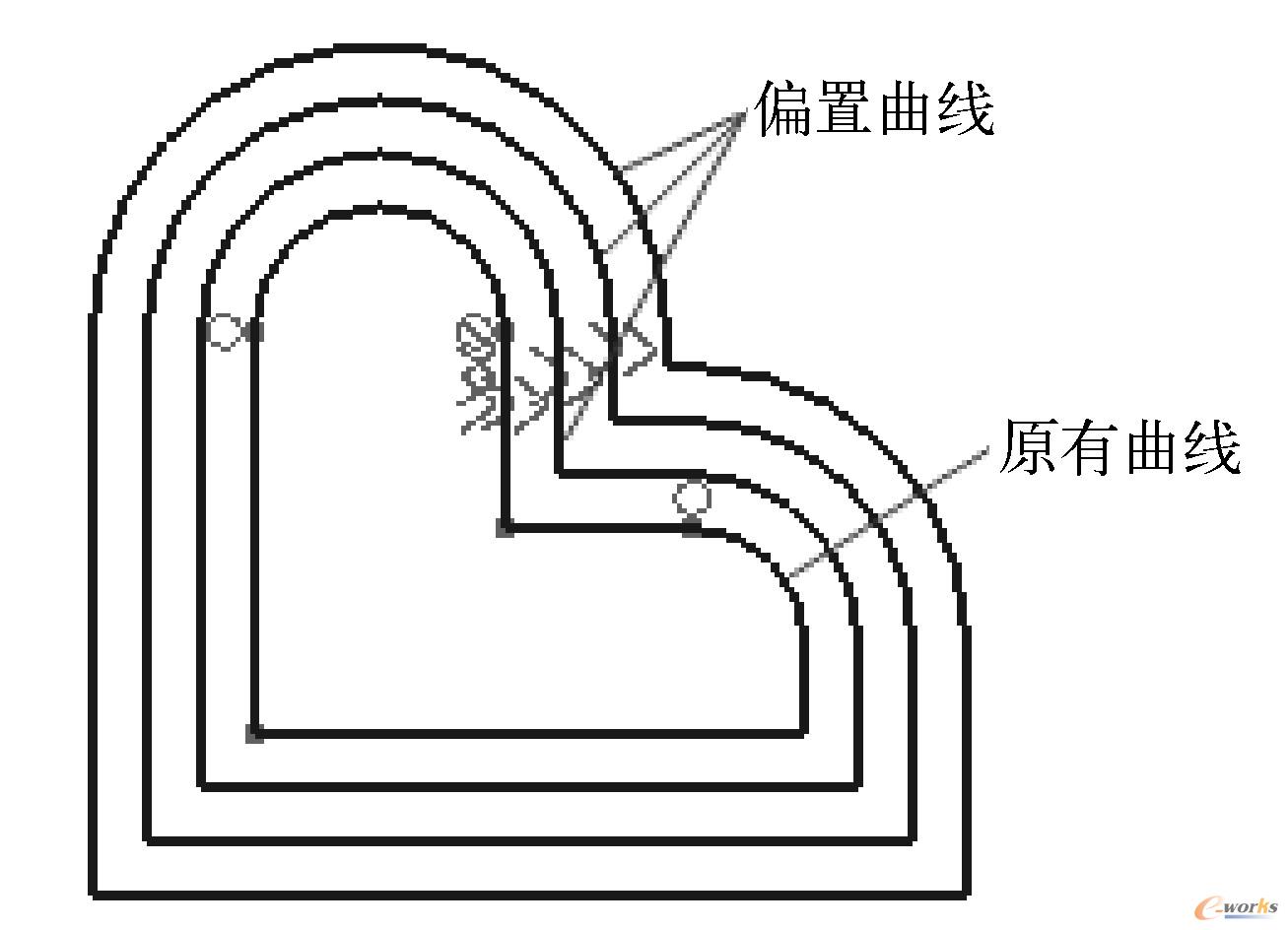
图3-49 副本数为3时的偏置曲线
3.编辑定义截面
功能:向用于定义扫描特征的线串添加对象(曲线、边和面),或从中删除对象。
操作命令如下。
菜单:“编辑”→“编辑定义截面”。
工具栏:“草图工具”→“编辑定义截面”。
操作说明:当利用草图曲线创建扫描特征后,如果需要修改截面曲线,可在图形窗口选择草图曲线,单击鼠标右键,在弹出的快捷菜单中选择“可回滚编辑”命令,进入草图环境。
采用上述方式执行“编辑定义截面”命令,打开如图3-50所示的“编辑定义截面”对话框,在列表框中列出了参考当前草图的任一拉伸、旋转或扫掠特征的名称,从中选择某个特征,然后选中“选择曲线”选项,选择草图中的某个草图曲线,则将该对象添加到生成扫描特征的截面线串中。按住〈Shift〉键,然后选择某个对象,可从线串中删除该对象。
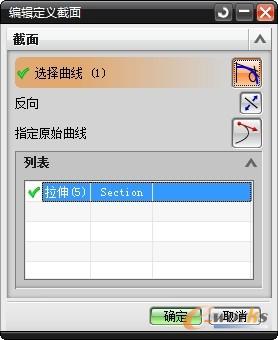
图3-50 “编辑定义截面”对话框
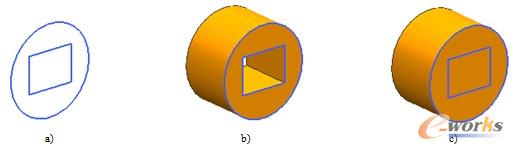
图3-51 编辑定义截面
a) 截面草图曲线 b) 由截面曲线生成拉伸体 c) 利用编辑定义定义截面功能从截面曲线中减去矩形
提示:
(1)向生成扫描特征的截面线串添加或删除对象后,根据该定义线串生成的扫描特征就根据新定义的截面线串进行修改,利用该方法可以快速修改扫描特征。扫描特征的创建方法请参考第4章。
(2)如果需要采用编辑定义截面的方式修改截面线串,在生成扫描特征时,应逐个选择组成截面的多条曲线,否则,可能无法采用此功能。
4.添加现有的曲线
功能:添加草图外已存的曲线到草图。
操作命令如下。
菜单:“插入”→“来自曲线集的曲线”→“添加现有曲线”。
工具栏:“草图工具”→来自曲线集的曲线下拉菜单→“添加现有曲线”。
操作说明:在图形窗口选择生成扫描特征的草图曲线,利用单击鼠标右键弹出的快捷菜单执行“可回滚编辑”命令,进入草图环境。
利用上述方式执行“添加现有曲线”命令后,打开“添加曲线”对话框,选择需要添加的对象,单击 “确定”按钮关闭对话框,则可将所选对象添加到当前被激活的草图中。基于该草图曲线生成的扫描特征也随之修改,如图3-52所示。
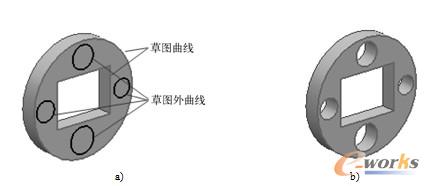
图3-52 添加现有曲线
a) 添加曲线前 b) 将草图外曲线添加到草图后
提示:
(1)草图外曲线指在建模应用模块绘制的曲线。
(2)该操作可用于绝大多数的曲线、点和一般二次曲线等,但不能采用该命令将“构造的”或“关联的”曲线添加到草图。







